练习 - 创建一个装配件(四)
对于第一个关系,使图示的两个贴合。 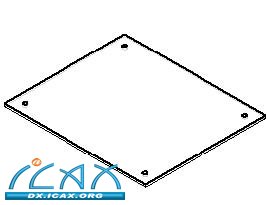 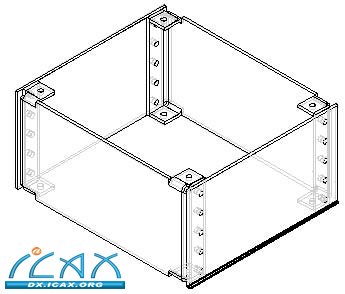 对于第二个关系,使图示的两个面完成面对齐。
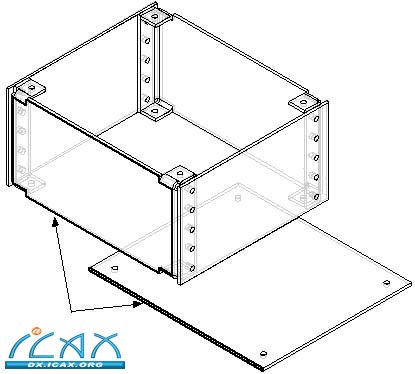
对于第三个关系,使图示的面完成面对齐。
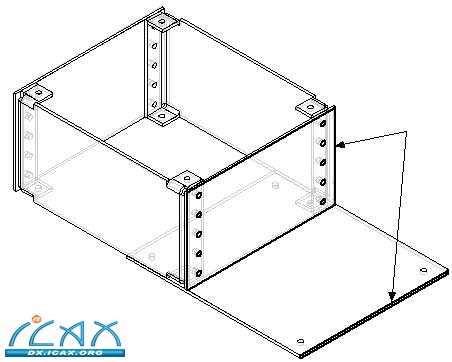
产生的装配件如图所示。

在装配件中放置顶盖。从Parts Library(零件库)将零件 cover_b.par拖放到装配窗口中。对于第一个关系,使图示的两个贴合。
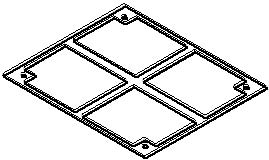
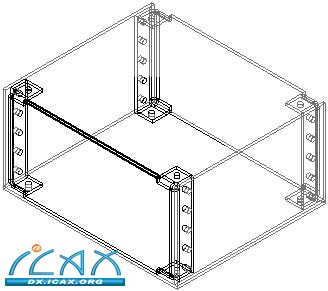
对于第二个关系,使图示的两个面完成面对齐。
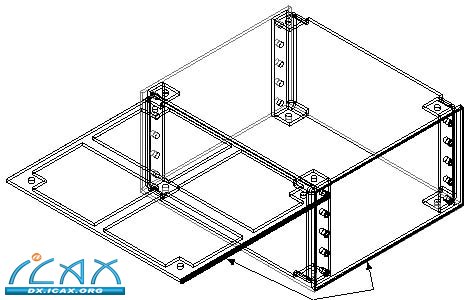
对于第三个关系,使图示的孔完成轴对齐。
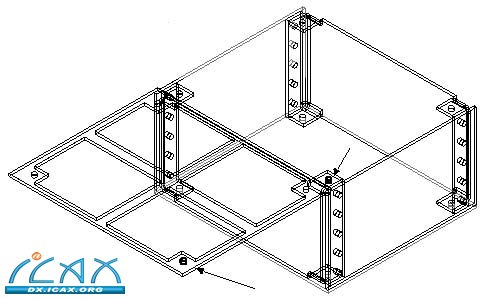
第6步:
产生的装配件如图所示。练习结束。将装配件保存为housing.asm。
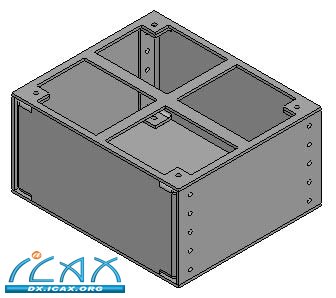
练习总结
现在您应该已经熟悉应用贴合、面对齐和轴对齐关系的步骤。通过练习,您应该更熟悉装配件构造期间应用关系的操作。请记住,如果在应用关系时出现错误,可编辑该关系(编辑定义)或者在装配路径查找器底部窗格中删除该关系,然后定义一个新的关系。也可删除添加的零件,然后再次添加该零件。
|